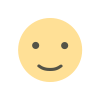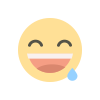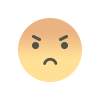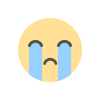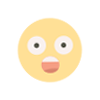10 Cara Mengatasi WiFi Terhubung tapi Tidak Ada Internet di HP, Mudah
Terdapat banyak cara mengatasi WiFi terhubung tapi tidak ada internet di HP. Salah satunya adalah dengan cek pengaturan MAC Filter.

KOMPAS.com - Pemakaian WiFi untuk mengakses internet di HP (handphone) tak selamanya berjalan lancar. Ada kalanya pengguna menjumpai salah satu masalah yang umum terjadi, yakni WiFi tersambung tapi tidak bisa internetan di HP.
HP yang sudah terhubung WiFi normalnya bisa langsung dipakai mengakses internet. Namun, dalam kondisi tertentu, pengguna bisa saja mengalami kesulitan mengakses internet di HP, walaupun perangkat tersebut telah tersambung WiFi.
Baca juga: 5 Cara Mengatasi WiFi Tidak Bisa Tersambung padahal Password Benar
Saat masalah tersebut terjadi, pengguna mungkin bakal kerepotan. Namun, pengguna tak usah khawatir saat mengalami masalah WiFi tersambung tapi tidak bisa internetan. Pasalnya, terdapat cara mengatasi WiFi terhubung tapi tidak ada internet di HP.
Lantas, bagaimana cara mengatasi WiFi terhubung tapi tidak ada internet di HP? Jika tertarik untuk mengetahui lebih lanjut, silakan simak penjelasan di bawah ini mengenai cara mengatasi WiFi terhubung tapi tidak bisa akses internet di HP.
Penyebab WiFi tersambung tapi tidak bisa internetan di HP
Sebelum mengetahui caranya, ada baiknya untuk memahami dulu penyebab WiFi tersambung tapi tidak bisa internetan di HP. Lantas, kenapa WiFi tersambung tapi tidak bisa internetan di perangkat?
Ada banyak penyebab WiFi tersambung tapi tidak bisa internetan di HP. Adapun salah satu penyebab yang paling umum adalah terdapat gangguan pada sistem router sebagai perangkat untuk membagikan WiFi.
Kemudian, penyebab WiFi tersambung tapi tidak bisa internetan di HP juga bisa ditimbulkan karena gangguan yang terdapat pada sistem HP itu sendiri.
Selain itu, penyebabnya juga bisa datang dari gangguan pada penyedia layanan internet atau Internet Service Provider (ISP). Itulah beberapa penyebab WiFi tersambung tapi tidak bisa internetan di HP.
Gangguan-gangguan yang membuat WiFi tersambung tapi tidak bisa internetan di HP tersebut pada dasarnya bisa diatasi secara mandiri oleh pengguna dengan mudah dan praktis.
Setelah memahami penyebab tersebut, berikut adalah penjelasan lengkap mengenai beberapa cara mengatasi WiFi terhubung tapi tidak ada internet di di HP dengan mudah dan praktis.
Cara mengatasi WiFi terhubung tapi tidak ada internet di HP
Ada beberapa cara mengatasi WiFi terhubung tapi tidak ada internet di HP. Adapun cara umum yang dapat dilakukan adalah dengan restart router. Cara ini dilakukan untuk menyegarkan kembali sistem perangkat router yang mengalami gangguan.
Kemudian, pengguna juga bisa memilih channel WiFi yang tidak ramai, sehingga dapat mengakses internet di perangkat dengan lancar. Adapun beberapa cara mengatasi WiFi terhubung tapi ada internet di HP adalah sebagai berikut.
1. Matikan dan hubungkan kembali WiFi pada HP
Cara mengatasi WiFi terhubung tapi tidak ada internet di HP yang pertama adalah dengan mematikan dan menghubungkan kembali WiFi pada HP.
Pengguna bisa mematikan sejenak sambungan WiFi yang ada di HP. Kemudian, tunggu beberapa saat, lalu aktifkan kembali koneksi WiFi pada HP. Setelah itu, coba lagi untuk menghubungkan HP dengan koneksi WiFi dari perangkat router.
Tindakan ini dapat menyegarkan kembali sistem yang terganggu saat proses menghubungkan WiFi dan HP.
2. Restart router
Berikutnya, pengguna bisa mencoba untuk restart router. Caranya, matikan router dengan menekan tombol power, yang biasanya berada di bagian punggung perangkat. Setelah itu, tunggu beberapa saat, kurang lebih 30 detik, lalu nyalakan kembali.
Setelah lampu indikator router nyala, tunggu beberapa saat, biasanya perlu waktu sekitar 1 menit hingga lampu DSL (digital subscriber line) berkedip dengan stabil, sebagai penanda koneksi internet telah masuk dan bisa dicoba untuk digunakan.
Tindakan ini juga dapat menyegarkan kembali sistem pada perangkat router yang mengalami gangguan, sehingga mungkin menyebabkan WiFi tersambung tapi tidak bisa dipakai untuk mengakses internet di HP.
3. Restart HP
Cara mengatasi WiFI terhubung tapi tidak ada internet di HP yang ketiga adalah dengan restart HP. Tindakan ini bisa menyegarkan kembali sistem HP yang mengalami gangguan, sehingga mungkin menyebabkan masalah pada koneksi WiFi.
Untuk restart, caranya matikan HP dengan menekan tombol power. Setelah HP dimatikan, pengguna dapat menghidupkannya kembali. Setelah nyala, pengguna bisa mencoba untuk menghubungkan ulang HP dengan koneksi WiFi dari router.
4. Matikan koneksi WiFi pada perangkat yang tidak digunakan
Cara mengatasi WiFi terhubung tapi tidak bisa akses internet di HP yang keempat adalah dengan mematikan koneksi WiFi pada perangkat yang sedang tidak digunakan. Cara ini berguna berguna agar bandwidth pada jaringan WiFi tidak penuh.
Sebagai informasi, semakin banyak perangkat yang terhubung ke router maka bandwidth bisa menjadi semakin penuh. Ketika terlampau penuh, kecepatan akses internet akan melambat atau bahkan tidak bisa sama sekali.
5. Pilih channel WiFi yang tidak ramai
Jika tinggal di lingkungan yang ramai seperti apartemen, perumahan, atau kos, dan menggunakan beberapa router untuk mengakses internet bersama, pengguna bisa memilih channel WiFi yang minim dipakai supaya bisa mengakses internet di HP.
Sebagai informasi, tiap router dapat diatur jumlah perangkat yang bisa terhubung. Jadi, jika salah satu saluran WiFi sudah penuh dipakai atau melebih batas jumlah perangkatnya, pengguna tak akan bisa menggunakannya untuk mengakses internet.
Baca juga: 10 Cara Mempercepat WiFi biar Internetan Lancar, Mudah dan Praktis
6. Lupakan WiFi dan sambungkan kembali
Cara mengatasi WiFi terhubung tapi tidak ada internet di HP yang keenam adalah dengan melupakan atau menghapus koneksi jaringan WiFi yang tersimpan di HP, lalu menyambungkannya kembali.
Untuk melupakan WiFi dan menyambungkan kembali di HP, caranya buka menu pengaturan jaringan WiFi. Kemudian, pilih nama jaringan WiFi yang tidak bisa connect. Lalu, pilih opsi yang bertajuk seperti ini “Forget this network” atau “Lupakan jaringan ini”.
Setelah itu, pengguna bisa mencoba untuk menyambungkan kembali HP pada jaringan WiFi tersebut dengan memasukkan password yang sesuai.
7. Reset jaringan di HP
Ketujuh, cara mengatasi WiFi terhubung tapi tidak bisa akses internet di HP adalah dengan melakukan reset pengaturan jaringan. Tindakan ini dapat menyegarkan kembali sistem jaringan WiFi di HP yang mengalami gangguan.
Untuk melakukan reset pengaturan jaringan, caranya bisa berbeda-beda di tiap HP. Jika menggunakan HP Samsung, pengguna bisa buka menu pengaturan. Lalu, pilih menu “General Management” dan klik opsi “Reset”.
Setelah itu, pilih opsi “Reset Network Setting” dan klik “Reset Setting”. Setelah memilih opsi tersebut, HP bakal mati dan sistem jaringan di HP yang terdiri dari sistem jaringan WiFi, seluler, dan bluetooth bakal diatur ulang seperti ke setelan awal pabrik.
8. Cek pengaturan MAC Filter
Tiap router umumnya dibekali dengan fitur MAC Filter yang memungkinkan pengguna untuk memblokir beberapa perangkat agar tidak dapat mengakses internet dari jaringan WiFi terkait.
Jika HP masuk dalam daftar blokir di MAC Filter, pengguna tak akan bisa mengakses internet dari jaringan WiFi. Pengguna bisa memeriksa pengaturan MAC Filter di router untuk melihat apakah ponselnya terblokir atau tidak dari jaringan WiFi.
Cara cek pengaturan MAC Filter bisa dilakukan dengan membuka halaman pengaturan router. Untuk membuka halaman pengaturan router, pengguna bisa mengunjungi alamat IP atau IP Address dari masing-masing perangkat router yang digunakan.
Contoh IP Address router itu seperti ini “192.168.1.1”. Pengguna bisa membuka IP Address router tersebut via browser di HP. Setelah terbuka, pengguna perlu login ke halaman pengaturan router dengan memasukkan username dan password.
Untuk diketahui, username dan password dari halaman pengaturan router biasanya diberikan oleh ISP. Setelah berhasil login, pengguna dapat mencari menu bertajuk seperti ini “MAC Filter”.
Di menu itu, pengguna bisa cek apakah ponselnya masuk ke daftar blokir akses internet dari perangkat router. Jika ternyata masuk dalam daftar blokir, pengguna bisa menghapus ponselnya dari sana agar bisa kembali mengakses internet dari perangkat router.
9. Pastikan jam dan tanggal di HP sesuai dengan waktu terkini
Kesembilan, jika masalah WiFi tersambung tapi tidak bisa internetan di HP terjadi, pengguna bisa mencoba untuk memastikan jam dan tanggal di HP telah sesuai dengan waktu terkini di area pengguna tinggal.
Ketidaksesuaian jam dan tanggal di HP dengan waktu terkini dapat menyebabkan server pada platform atau website di internet sulit dihubungi, sehingga membuat HP tidak bisa mengakses internet, meski telah terhubung dengan WiFi.
Oleh karena itu, pengguna perlu juga buat memastikan jam dan tanggal di HP telah sesuai dengan waktu terkini. Jika memakai iPhone, pengguna bisa menyesuaikan jam dan tanggal dengan cara, buka menu pengaturan.
Kemudian, pilih menu “General” dan klik opsi “Date & Time”. Setelah itu, pengguna bisa mengatur jam dan tanggal di opsi tersebut secara manual atau otomatis mengikuti waktu terkini di area pengguna tinggal.
10. Hubungi ISP
Kesepuluh, pengguna dapat mencoba untuk menghubungi ISP saat terjadi masalah WiFi tersambung tapi tidak bisa internetan di HP. Masalah tersebut bisa saja timbul karena terdapat perbaikan atau perawatan jaringan dari ISP.
Kemudian, bisa juga karena terdapat gangguan pada jaringan ISP. Ketika terdapat perawatan atau gangguan jaringan, pengguna dapat menghubungi ISP untuk mendapatkan informasi kapan jaringan akan beroperasi dengan normal lagi.
Cukup mudah bukan cara mengatasi WiFi terhubung tapi tidak ada internet di HP? Dengan cara di atas, pengguna bisa mengatasi masalah ini secara mandiri dengan mudah dan praktis.
Baca juga: 5 Cara Melihat IP Address WiFi atau Router di Berbagai Perangkat, Mudah
Demikianlah penjelasan lengkap seputar beberapa cara mengatasi WiFi terhubung tapi tidak ada internet di HP dengan mudah dan praktis, semoga bermanfaat.
Dapatkan update berita teknologi dan gadget pilihan setiap hari. Mari bergabung di Kanal WhatsApp KompasTekno. Caranya klik link https://whatsapp.com/channel/0029VaCVYKk89ine5YSjZh1a. Anda harus install aplikasi WhatsApp terlebih dulu di ponsel.
Apa Reaksi Anda ?